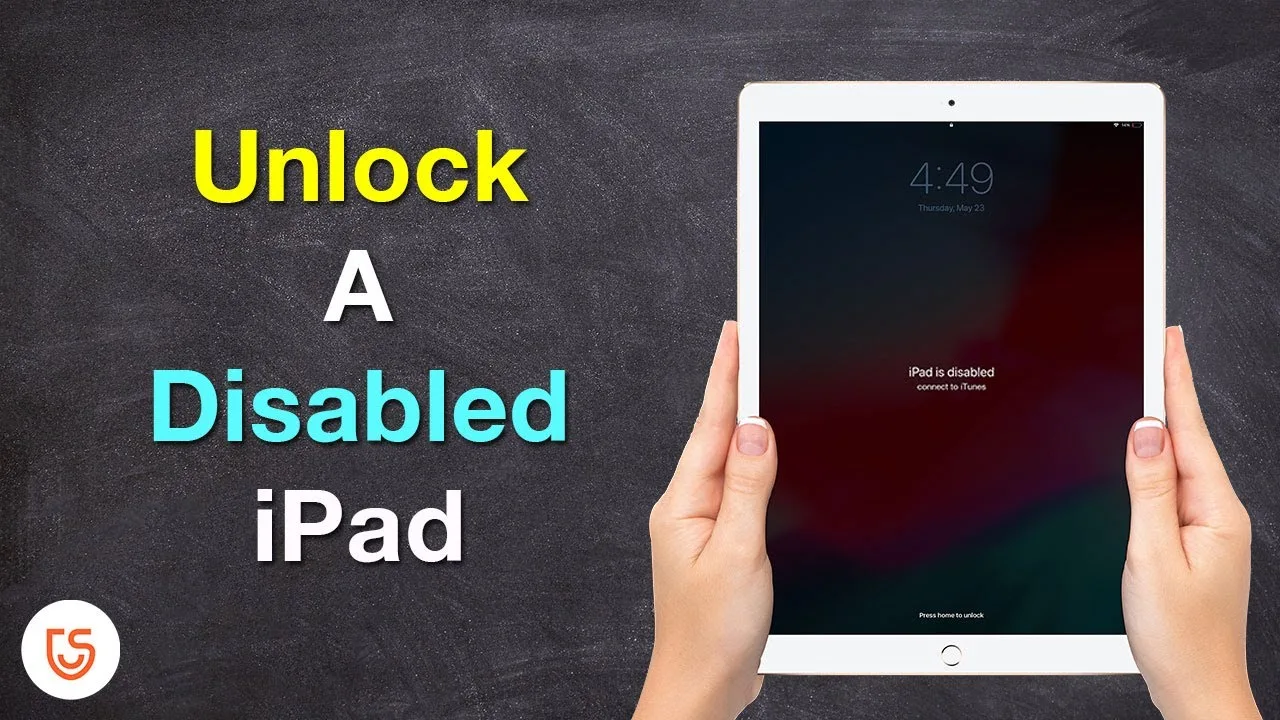iPadin tehdasasetusten palautus
Teksti on kirjoitettu tarjoamaan kattava opas iPadin tehdasasetusten palauttamiseen․
Miksi tehdasasetusten palautus on tarpeen?
iPadin tehdasasetusten palauttaminen voi olla hyödyllistä useissa tilanteissa․ Jotkut yleisimmät syyt sisältävät seuraavaa⁚
1․ Laiteongelmat⁚ Jos iPadisi kohtaa jatkuvaa hidastumista, kaatumisia tai jäätyy toistuvasti, tehdasasetusten palautus voi auttaa korjaamaan nämä ongelmat․
2․ Myynti tai lahjoitus⁚ Ennen kuin myyt tai annat iPadin pois٫ on suositeltavaa palauttaa se tehdasasetuksiin․ Tämä varmistaa٫ että kaikki henkilökohtaiset tiedot on poistettu laitteesta․
3․ Puhdistaminen ja virkistäminen⁚ Tehdasasetusten palauttaminen voi olla hyödyllistä, jos haluat aloittaa puhtaalta pöydältä uudet asetukset ja sovellukset․
Tehdasasetusten palauttaminen iPadissa
On olemassa useita tapoja palauttaa tehdasasetukset iPadissa․ Seuraavassa on lyhyt kuvaus kolmesta yleisimmästä menetelmästä⁚
1․ Asetusvalikosta⁚
a․ Avaa Asetukset-sovellus iPadissasi․
b․ Napsauta kohtaa Yleiset․
c․ Selaa alaspäin ja valitse Nollaa․
d․ Valitse Poista kaikki sisältö ja asetukset․
e․ Vahvista valinta antamalla salasanasi tai Apple ID⁚si․
f․ iPadisi alkaa nyt palauttaa tehdasasetuksia․ Odota, kunnes prosessi on valmis․
2․ iTunesin avulla⁚
a․ Liitä iPad tietokoneeseen USB-kaapelilla․
b․ Käynnistä iTunes tietokoneellasi․
c․ Valitse iPadin kuvake iTunesissa․
d․ Napsauta välilehteä Yleiskatsaus․
e․ Napsauta Palauta iPad․
f․ Vahvista valinta ja odota, kunnes iTunes palauttaa laitteen tehdasasetuksiin․
3․ Pakotettu uudelleenkäynnistys⁚
a․ Tarkista iPad-mallisi, koska painikkeiden yhdistelmä voi vaihdella․
b․ Pidä iPadissa olevaa virta- ja kotipainiketta painettuna samanaikaisesti․
c․ Kun näet Apple-logon, vapauta painikkeet․
d․ iPad käynnistyy nyt uudelleen ja voit tarkistaa, onko ongelma ratkaistu․
On tärkeää muistaa, että tehdasasetusten palauttaminen poistaa kaiken sisällön ja asetukset iPadistasi․ Varmista siis, että olet varmuuskopioinut kaikki tärkeät tiedot ennen palauttamista․
Yhteenveto
iPadin tehdasasetusten palauttaminen voi ratkaista lukuisia ongelmia, kuten hidastumisen, kaatumisen ja jäädyttämisen․ Lisäksi se on hyödyllinen ennen laitteen myymistä tai lahjoittamista․
Artikkelissamme käsiteltiin kolmea yleistä tapaa palauttaa tehdasasetukset iPadissa⁚ asetusvalikosta, iTunesin avulla ja pakotettu uudelleenkäynnistys․ Valitse menetelmä, joka sopii parhaiten tarpeisiisi․
Muista kuitenkin, että tehdasasetusten palauttaminen poistaa kaikki sisällön ja asetukset iPadistasi․ Varmista, että olet varmuuskopioinut kaikki tärkeät tiedot ennen palauttamista․
Toivottavasti tämä opas auttoi sinua ymmärtämään, miten voit palauttaa iPadin tehdasasetuksiin․